Du suchst ein gutes Schreibprogramm für deinen PC, dein Tablet oder dein Smartphone, willst aber kein Geld dafür ausgeben? Dann bist du hier richtig. In diesem Artikel stellen wir dir fünfzehn kostenlose Schreibprogramme vor, die dir bei deinen Texten helfen können. Ob du Briefe, Berichte, Hausarbeiten oder Romane schreiben willst, hier findest du das passende Programm für deine Bedürfnisse und dein Gerät.
Doch lieber Word? Hier gibt es Office 365 für 6 Personen mit viel Rabatt.
Kostenlose Schreibprogramme für Windows
Windows ist das beliebteste Betriebssystem für PCs und bietet dir viele Möglichkeiten, deine Texte zu erstellen und zu bearbeiten. Neben dem bekannten Microsoft Word gibt es auch viele kostenlose Alternativen, die dir ähnliche oder sogar mehr Funktionen bieten. Hier sind fünf kostenlose Schreibprogramme für Windows, die du ausprobieren kannst:
OpenOffice Writer: Der Open-Source-Gigant
Apache OpenOffice Writer ist ein Open-Source-Programm, das viele Funktionen von Microsoft Word bietet. Es ist kompatibel mit den gängigen Dateiformaten und lässt sich individuell anpassen. Du kannst zum Beispiel Schriftarten, Farben, Absätze, Seitenränder und vieles mehr einstellen. Außerdem kannst du Tabellen, Grafiken, Bilder und andere Elemente in deine Texte einfügen. Apache OpenOffice Writer hat auch eine Rechtschreibprüfung, eine AutoKorrektur und eine Wörterzählung.
Der Nachteil von Apache OpenOffice Writer ist, dass es nicht so häufig aktualisiert wird wie andere Programme und manchmal Probleme mit der Formatierung hat. Zum Beispiel kann es sein, dass die Formatierung beim Öffnen oder Speichern von Dateien verloren geht oder nicht richtig angezeigt wird. Außerdem hat Apache OpenOffice Writer eine etwas veraltete Oberfläche, die nicht sehr benutzerfreundlich ist.
LibreOffice Writer: Der kleine Bruder mit großem Potential
LibreOffice Writer ist ein ähnliches Programm wie Apache OpenOffice Writer, das aber mehr Funktionen und eine modernere Oberfläche hat. Es wird regelmäßig weiterentwickelt und unterstützt auch neue Dateiformate wie DOCX oder ODT. Du kannst mit LibreOffice Writer fast alles machen, was du mit Microsoft Word machen kannst. Zum Beispiel kannst du Inhaltsverzeichnisse, Fußnoten, Kommentare und Querverweise erstellen. Du kannst auch Dokumente als PDF exportieren oder als E-Book speichern.
Der Nachteil von LibreOffice Writer ist, dass es mehr Ressourcen verbraucht als Apache OpenOffice Writer und manchmal instabil sein kann. Zum Beispiel kann es sein, dass das Programm abstürzt oder langsam reagiert. Außerdem kann es sein, dass einige Funktionen nicht so gut funktionieren wie bei Microsoft Word oder dass einige Erweiterungen nicht kompatibel sind.
WPS Office Writer: Der Microsoft-Word-Klon
WPS Office Writer ist ein Schreibprogramm, das sehr ähnlich zu Microsoft Word aussieht und sich auch so bedienen lässt. Es hat eine intuitive Oberfläche mit einer Registerkarte für jede Funktion. Du kannst mit WPS Office Writer alle gängigen Dateiformate öffnen und bearbeiten. Du kannst auch Dokumente in der Cloud speichern oder mit anderen teilen. WPS Office Writer bietet dir auch viele Vorlagen für verschiedene Zwecke an. Zum Beispiel kannst du Lebensläufe, Einladungen oder Flyer erstellen.
Der Nachteil von WPS Office Writer ist, dass es nicht komplett kostenlos ist. Die kostenlose Version hat einige Einschränkungen wie Werbung oder Wasserzeichen. Um alle Funktionen nutzen zu können, musst du ein Premium-Abo abschschließen. Außerdem kann es sein, dass WPS Office Writer deine Privatsphäre nicht so gut schützt wie andere Programme.
Gratis-Programm: FreeOffice von SoftMaker
SoftMaker FreeOffice TextMaker ist ein Schreibprogramm, das viele Vorteile bietet. Es ist schnell, leicht und kompatibel mit allen gängigen Dateiformaten. Es hat auch eine ansprechende Oberfläche mit einer klassischen Menüleiste oder einer modernen Registerkarte. Du kannst mit SoftMaker FreeOffice TextMaker alle wichtigen Funktionen für deine Texte nutzen. Zum Beispiel kannst du Formatvorlagen, Tabellen, Grafiken und Formeln verwenden. Du kannst auch Dokumente als PDF oder E-Book exportieren.
Der Nachteil von SoftMaker FreeOffice TextMaker ist, dass es nicht alle Funktionen von Microsoft Word hat. Zum Beispiel kannst du keine Inhaltsverzeichnisse, Fußnoten oder Kommentare erstellen. Außerdem musst du dich registrieren, um das Programm kostenlos nutzen zu können.
Microsoft Word Online: Der Klassiker im Browser
Microsoft Word Online ist die Online-Version des bekannten Schreibprogramms. Du kannst damit direkt in deinem Browser Texte erstellen und bearbeiten. Du brauchst nur einen Microsoft-Account und eine Internetverbindung. Du kannst mit Microsoft Word Online alle grundlegenden Funktionen für deine Texte nutzen. Zum Beispiel kannst du Schriftarten, Absätze, Listen und Tabellen einstellen. Du kannst auch Bilder, Hyperlinks und Symbole einfügen. Microsoft Word Online speichert deine Dokumente automatisch in der Cloud oder auf deinem OneDrive-Konto.
Der Nachteil von Microsoft Word Online ist, dass es nicht alle Funktionen von Microsoft Word hat. Zum Beispiel kannst du keine Formatvorlagen, Grafiken oder Formeln verwenden. Außerdem kannst du keine Dokumente als PDF oder E-Book exportieren. Du musst dafür die Desktop-Version von Microsoft Word haben.
Online HTML Editor
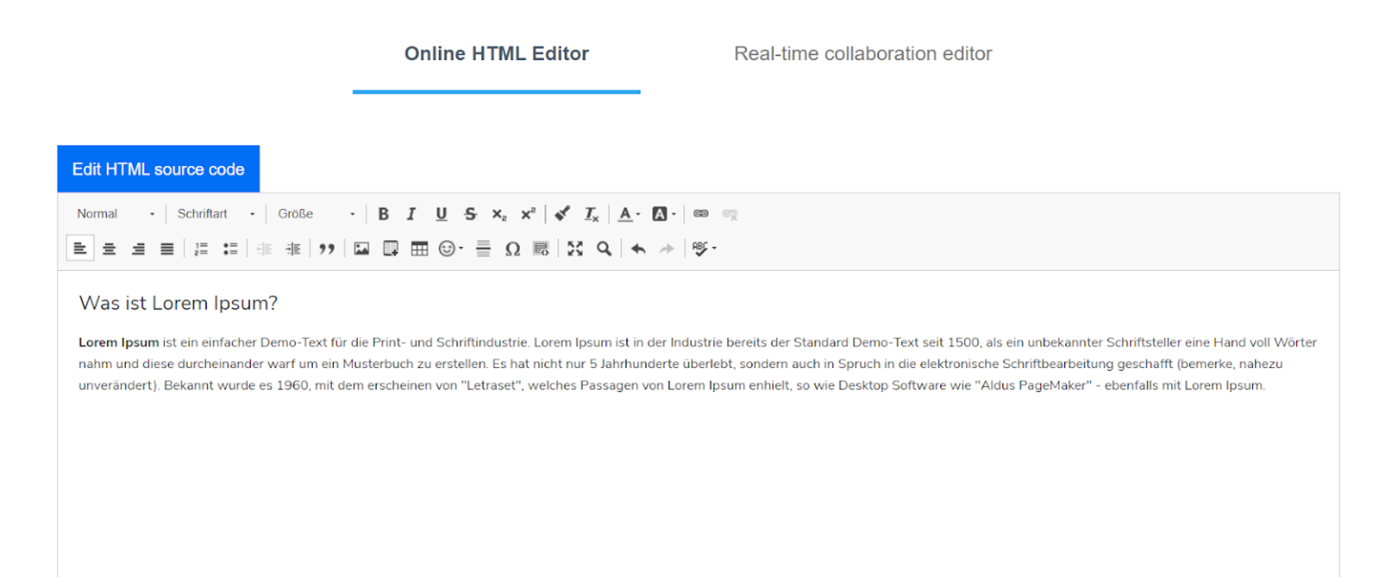 Der Online HTML Editor ist ein Textprogramm, das als Alternative zu Word für die Erstellung von Texten verwendet werden kann, die auf einer Website veröffentlicht werden sollen. Der große Vorteil: Der Online HTML Editor konvertiert deinen Text automatisch in HTML-Code, den du einfach auf deiner Website einbinden kannst.
Der Online HTML Editor ist ein Textprogramm, das als Alternative zu Word für die Erstellung von Texten verwendet werden kann, die auf einer Website veröffentlicht werden sollen. Der große Vorteil: Der Online HTML Editor konvertiert deinen Text automatisch in HTML-Code, den du einfach auf deiner Website einbinden kannst.
Deswegen eignet sich dieses kostenlose Schreibprogramm hervorragend zur Erstellung von SEO Texten. Da bei für suchmaschinenoptimierten Texten viele Regeln beachtet werden müssen, damit deine Website für wichtige Suchbegriffe bei Google angezeigt wird, empfiehlt sich bei hohen Ansprüchen die Beauftragung einer SEO-Agentur, die professionelle Texteditoren wie Surfer SEO, Page Optimizer Pro oder intern entwickelte Lösungen nutzen.
SEO ist nicht der einzige Vorteil des Online HTML Editors: Weil er darüber hinaus ohne Account genutzt werden kann, wird Datenschutz hier groß geschrieben.
Kostenlose Schreibprogramme für Mac
Mac ist das Betriebssystem für Apple-Computer und bietet dir eine elegante und intuitive Benutzeroberfläche. Neben dem vorinstallierten Pages gibt es auch viele kostenlose Alternativen, die dir mehr Funktionen oder Kompatibilität bieten. Hier sind fünf kostenlose Schreibprogramme für Mac, die du ausprobieren kannst:
Pages: Das vorinstallierte Schreibprogramm
Pages ist das vorinstallierte Schreibprogramm auf deinem Mac. Es bietet dir eine schlichte und elegante Oberfläche, die sich gut in das Mac-Design einfügt. Du kannst mit Pages Texte erstellen und bearbeiten, die kompatibel mit den gängigen Dateiformaten sind. Du kannst auch Tabellen, Grafiken, Bilder und andere Elemente in deine Texte einfügen. Pages hat auch eine Rechtschreibprüfung, eine AutoKorrektur und eine Wörterzählung.
Der Vorteil von Pages ist, dass es kostenlos ist und keine Installation erfordert. Du kannst es auf deinem Mac oder auf deinem iPhone oder iPad nutzen. Außerdem kannst du mit Pages einfach mit anderen zusammenarbeiten und deine Dokumente kommentieren oder freigeben.
Der Nachteil von Pages ist, dass es nicht alle Funktionen von Microsoft Word hat. Zum Beispiel kannst du keine Inhaltsverzeichnisse, Fußnoten oder Kommentare erstellen. Außerdem kann es sein, dass die Formatierung beim Öffnen oder Speichern von Dateien verloren geht oder nicht richtig angezeigt wird.
OpenOffice für macOS: Das bekannte Gratis-Schreibprogramm
OpenOffice für macOS ist die Mac-Version des bekannten Open-Source-Programms. Es bietet dir die gleichen Funktionen wie Apache OpenOffice Writer für Windows. Du kannst damit Texte erstellen und bearbeiten, die kompatibel mit den gängigen Dateiformaten sind. Du kannst auch Tabellen, Grafiken, Bilder und andere Elemente in deine Texte einfügen. OpenOffice für macOS hat auch eine Rechtschreibprüfung, eine AutoKorrektur und eine Wörterzählung.
Der Nachteil von OpenOffice für macOS ist, dass es nicht so häufig aktualisiert wird wie andere Programme und manchmal Probleme mit der Formatierung hat. Zum Beispiel kann es sein, dass die Formatierung beim Öffnen oder Speichern von Dateien verloren geht oder nicht richtig angezeigt wird. Außerdem hat OpenOffice für macOS eine etwas veraltete Oberfläche, die nicht sehr benutzerfreundlich ist.
LibreOffice für macOS: Solide Word-Alternative
LibreOffice für macOS ist die Mac-Version des beliebten Open-Source-Programms. Es bietet dir die gleichen Funktionen wie LibreOffice Writer für Windows. Du kannst damit fast alles machen, was du mit Microsoft Word machen kannst. Zum Beispiel kannst du Inhaltsverzeichnisse, Fußnoten, Kommentare und Querverweise erstellen. Du kannst auch Dokumente als PDF exportieren oder als E-Book speichern.
Der Nachteil von LibreOffice für macOS ist, dass es mehr Ressourcen verbraucht als OpenOffice für macOS und manchmal instabil sein kann. Zum Beispiel kann es sein, dass das Programm abstürzt oder langsam reagiert.
Außerdem kann es sein, dass einige Funktionen nicht so gut funktionieren wie bei Microsoft Word oder dass einige Erweiterungen nicht kompatibel sind.
Google Docs: Das Online-Schreibprogramm
Google Docs ist ein Online-Schreibprogramm, das du mit deinem Google-Account und einer Internetverbindung nutzen kannst. Du kannst damit direkt in deinem Browser Texte erstellen und bearbeiten. Du kannst auch Dokumente in der Cloud speichern oder mit anderen teilen. Google Docs bietet dir viele Funktionen für deine Texte. Zum Beispiel kannst du Schriftarten, Absätze, Listen und Tabellen einstellen. Du kannst auch Bilder, Hyperlinks und Symbole einfügen. Google Docs hat auch eine Rechtschreibprüfung, eine AutoKorrektur und eine Wörterzählung.
Der Vorteil von Google Docs ist, dass es immer auf dem neuesten Stand ist und keine Installation erfordert. Du kannst es auf jedem Gerät mit einem Browser nutzen. Außerdem kannst du mit Google Docs einfach mit anderen zusammenarbeiten und deine Dokumente kommentieren oder freigeben.
Der Nachteil von Google Docs ist, dass es nicht alle Funktionen von Microsoft Word hat. Zum Beispiel kannst du keine Formatvorlagen, Grafiken oder Formeln verwenden. Außerdem kannst du nur online auf deine Dokumente zugreifen oder sie bearbeiten.
Microsoft Word Online: Kostenlos ja, aber mit Einschnitten
Microsoft Word Online ist die Online-Version des bekannten Schreibprogramms. Es bietet dir die gleichen Funktionen wie Microsoft Word Online für Windows. Du kannst damit direkt in deinem Browser Texte erstellen und bearbeiten. Du brauchst nur einen Microsoft-Account und eine Internetverbindung. Du kannst mit Microsoft Word Online alle grundlegenden Funktionen für deine Texte nutzen. Zum Beispiel kannst du Schriftarten, Absätze, Listen und Tabellen einstellen. Du kannst auch Bilder, Hyperlinks und Symbole einfügen. Microsoft Word Online speichert deine Dokumente automatisch in der Cloud oder auf deinem OneDrive-Konto.
Der Vorteil von Microsoft Word Online ist, dass es eine hohe Kompatibilität mit Microsoft Word hat. Du kannst deine Dokumente problemlos zwischen den Versionen wechseln oder weitergeben. Außerdem kannst du mit Microsoft Word Online einfach mit anderen zusammenarbeiten und deine Dokumente kommentieren oder freigeben.
Der Nachteil von Microsoft Word Online ist, dass es nicht alle Funktionen von Microsoft Word hat. Zum Beispiel kannst du keine Formatvorlagen, Grafiken oder Formeln verwenden. Außerdem musst du online sein, um deine Dokumente zu erstellen oder zu bearbeiten.
Kostenlose Schreibprogramme für iPad
Das iPad ist das Tablet von Apple und bietet dir eine mobile und praktische Möglichkeit, deine Texte zu erstellen und zu bearbeiten. Neben dem vorinstallierten Pages gibt es auch viele kostenlose Alternativen, die dir mehr Funktionen oder Kompatibilität bieten. Hier sind fünf kostenlose Schreibprogramme für iPad, die du ausprobieren kannst:
Pages für Apple iPad
Pages ist das vorinstallierte Schreibprogramm auf deinem iPad. Es bietet dir die gleichen Funktionen wie Pages für Mac. Du kannst damit in der App Texte erstellen und bearbeiten, die kompatibel mit den gängigen Dateiformaten sind. Du kannst auch Tabellen, Grafiken, Bilder und andere Elemente in deine Texte einfügen. Pages hat auch eine Rechtschreibprüfung, eine AutoKorrektur und eine Wörterzählung.
Der Vorteil von Pages ist, dass es kostenlos ist und keine Installation erfordert. Du kannst es auf deinem iPad oder auf deinem Mac nutzen. Außerdem kannst du mit Pages einfach mit anderen zusammenarbeiten und deine Dokumente kommentieren oder freigeben.
Der Nachteil von Pages ist, dass es nicht alle Funktionen von Microsoft Word hat. Zum Beispiel kannst du keine Inhaltsverzeichnisse, Fußnoten oder Kommentare erstellen. Außerdem kann es sein, dass die Formatierung beim Öffnen oder Speichern von Dateien verloren geht oder nicht richtig angezeigt wird.
Google Docs: Auch für iPads kostenlos verfügbar
Google Docs ist das Online-Schreibprogramm, das du auch auf deinem Mac nutzen kannst. Es bietet dir die gleichen Funktionen wie Google Docs für Mac. Du kannst damit direkt in deinem Browser oder in der App Texte erstellen und bearbeiten. Du kannst auch Dokumente in der Cloud speichern oder mit anderen teilen. Google Docs bietet dir viele Funktionen für deine Texte. Zum Beispiel kannst du Schriftarten, Absätze, Listen und Tabellen einstellen. Du kannst auch Bilder, Hyperlinks und Symbole einfügen. Google Docs hat auch eine Rechtschreibprüfung, eine AutoKorrektur und eine Wörterzählung.
Der Vorteil von Google Docs ist, dass es immer auf dem neuesten Stand ist und keine Installation erfordert. Du kannst es auf jedem Gerät mit einem Browser oder einer App nutzen. Außerdem kannst du mit Google Docs einfach mit anderen zusammenarbeiten und deine Dokumente kommentieren oder freigeben.
Der Nachteil von Google Docs ist, dass es nicht alle Funktionen von Microsoft Word hat. Zum Beispiel kannst du keine Formatvorlagen, Grafiken oder Formeln verwenden. Außerdem kannst du nur online auf deine Dokumente zugreifen oder sie bearbeiten.
Microsoft Word: Der Klassiker als App
Microsoft Word ist das bekannte Schreibprogramm, das du auch auf deinem PC oder Mac nutzen kannst. Es bietet dir die gleichen Funktionen wie Microsoft Word für PC oder Mac. Du kannst damit in der App Texte erstellen und bearbeiten. Du kannst auch Dokumente in der Cloud speichern oder mit anderen teilen. Microsoft Word bietet dir viele Funktionen für deine Texte. Zum Beispiel kannst du Schriftarten, Absätze, Listen und Tabellen einstellen. Du kannst auch Bilder, Hyperlinks und Symbole einfügen. Microsoft Word hat auch eine Rechtschreibprüfung, eine AutoKorrektur und eine Wörterzählung.
Der Vorteil von Microsoft Word ist, dass es eine hohe Kompatibilität mit Microsoft Word hat. Du kannst deine Dokumente problemlos zwischen den Versionen wechseln oder weitergeben. Außerdem kannst du mit Microsoft Word einfach mit anderen zusammenarbeiten und deine Dokumente kommentieren oder freigeben.
Der Nachteil von Microsoft Word ist, dass es nicht komplett kostenlos ist. Die kostenlose Version hat einige Einschränkungen wie Werbung oder eine begrenzte Dateigröße. Um alle Funktionen nutzen zu können, musst du ein Microsoft 365-Abo abschließen.
iA Writer: Das minimalistische Schreibprogramm
iA Writer ist ein minimalistisches Schreibprogramm für iPad, das dir einen ablenkungsfreien Schreibmodus bietet. Du kannst damit in der App Texte erstellen und bearbeiten, die im Markdown-Format gespeichert werden. Du kannst auch Tabellen, Grafiken, Bilder und andere Elemente in deine Texte einfügen. iA Writer hat auch eine Rechtschreibprüfung, eine AutoKorrektur und eine Wörterzählung.
Der Vorteil von iA Writer ist, dass es dir einen fokussierten und klaren Schreibstil fördert. Du kannst dich auf den Inhalt konzentrieren und die Formatierung später anpassen. Außerdem kannst du mit iA Writer deine Texte in verschiedenen Formaten exportieren oder veröffentlichen.
Der Nachteil von iA Writer ist, dass es nicht kostenlos ist. Die App kostet 9,99 Euro im App Store. Außerdem kann es sein, dass du dich erst an das Markdown-Format gewöhnen musst, wenn du es nicht kennst.
Evernote: Das Notizbuch-Schreibprogramm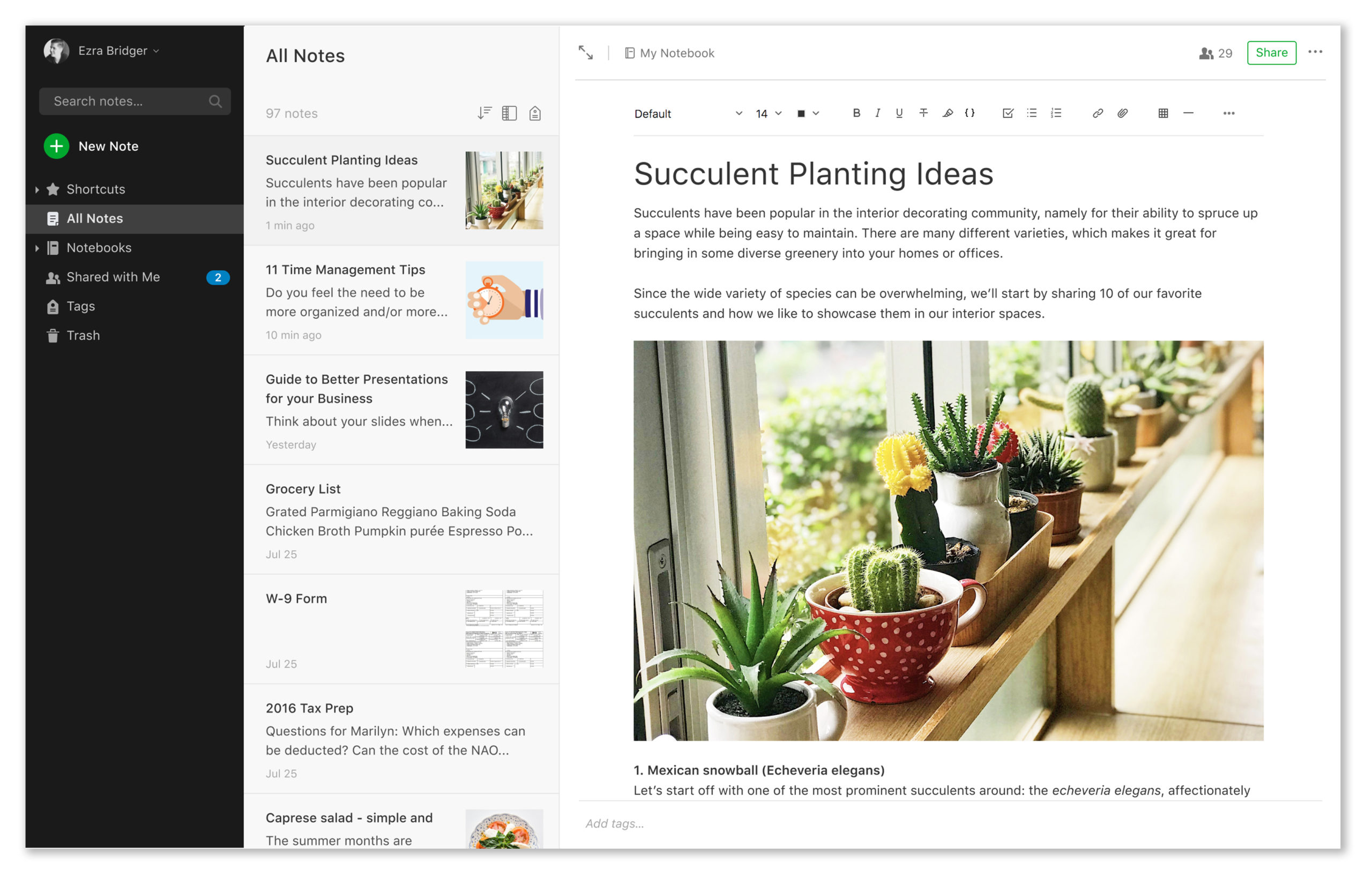
Evernote ist ein Notizbuch-Schreibprogramm für iPad, das dir hilft, deine Ideen und Informationen zu organisieren. Du kannst damit in der App Texte erstellen und bearbeiten, die in Notizbüchern gespeichert werden. Du kannst auch Tabellen, Grafiken, Bilder und andere Elemente in deine Texte einfügen. Evernote hat auch eine Rechtschreibprüfung, eine AutoKorrektur und eine Wörterzählung.
Der Vorteil von Evernote ist, dass es dir eine einfache und flexible Struktur für deine Texte bietet. Du kannst deine Notizbücher nach Themen, Projekten oder Kategorien sortieren und mit Schlagworten versehen. Außerdem kannst du mit Evernote deine Texte in der Cloud speichern oder mit anderen teilen.
Der Nachteil von Evernote ist, dass es nicht alle Funktionen von Microsoft Word hat. Zum Beispiel kannst du keine Formatvorlagen, Fußnoten oder Kommentare erstellen. Außerdem ist die kostenlose Version von Evernote begrenzt auf zwei Geräte und 60 MB pro Monat. Um mehr Speicherplatz und Funktionen zu bekommen, musst du ein Premium-Abo abschließen.
Kostenlose Schreibprogramme für Android
Android ist das Betriebssystem für viele Smartphones und Tablets und bietet dir eine große Auswahl an Apps für deine Texte. Neben dem vorinstallierten Google Docs gibt es auch viele kostenlose Alternativen, die dir mehr Funktionen oder Kompatibilität bieten. Hier sind fünf kostenlose Schreibprogramme für Android, die du ausprobieren kannst:
Google Docs: Das Android-Standard-Schreibprogramm
Google Docs ist das Online-Schreibprogramm, das du auch auf deinem PC oder Mac nutzen kannst. Es bietet dir die gleichen Funktionen wie Google Docs für PC oder Mac. Du kannst damit direkt in deinem Browser oder in der App Texte erstellen und bearbeiten. Du kannst auch Dokumente in der Cloud speichern oder mit anderen teilen. Google Docs bietet dir viele Funktionen für deine Texte. Zum Beispiel kannst du Schriftarten, Absätze, Listen und Tabellen einstellen. Du kannst auch Bilder, Hyperlinks und Symbole einfügen. Google Docs hat auch eine Rechtschreibprüfung, eine AutoKorrektur und eine Wörterzählung.
Der Vorteil von Google Docs ist, dass es immer auf dem neuesten Stand ist und keine Installation erfordert. Du kannst es auf jedem Gerät mit einem Browser oder einer App nutzen. Außerdem kannst du mit Google Docs einfach mit anderen zusammenarbeiten und deine Dokumente kommentieren oder freigeben.
Der Nachteil von Google Docs ist, dass es nicht alle Funktionen von Microsoft Word hat. Zum Beispiel kannst du keine Formatvorlagen, Grafiken oder Formeln verwenden. Außerdem kannst du nur online auf deine Dokumente zugreifen oder sie bearbeiten.
Microsoft Word für Android
Microsoft Word ist das bekannte Schreibprogramm, das du auch auf deinem PC oder Mac nutzen kannst. Es bietet dir die gleichen Funktionen wie Microsoft Word für PC oder Mac. Du kannst damit in der App Texte erstellen und bearbeiten. Du kannst auch Dokumente in der Cloud speichern oder mit anderen teilen. Microsoft Word bietet dir viele Funktionen für deine Texte. Zum Beispiel kannst du Schriftarten, Absätze, Listen und Tabellen einstellen. Du kannst auch Bilder, Hyperlinks und Symbole einfügen. Microsoft Word hat auch eine Rechtschreibprüfung, eine AutoKorrektur und eine Wörterzählung.
Der Vorteil von Microsoft Word ist, dass es eine hohe Kompatibilität mit Microsoft Word hat. Du kannst deine Dokumente problemlos zwischen den Versionen wechseln oder weitergeben. Außerdem kannst du mit Microsoft Word einfach mit anderen zusammenarbeiten und deine Dokumente kommentieren oder freigeben.
Der Nachteil von Microsoft Word ist, dass es nicht komplett kostenlos ist. Die kostenlose Version hat einige Einschränkungen wie Werbung oder eine begrenzte Dateigröße. Um alle Funktionen nutzen zu können, musst du ein Microsoft 365-Abo abschließen.
WPS Office: Der All-in-One-Office-Suite
WPS Office ist eine All-in-One-Office-Suite für Android, die dir neben einem Schreibprogramm auch ein Tabellenkalkulations- und ein Präsentationsprogramm bietet. Du kannst damit in der App Texte erstellen und bearbeiten, die kompatibel mit den gängigen Dateiformaten sind. Du kannst auch Tabellen, Grafiken, Bilder und andere Elemente in deine Texte einfügen. WPS Office hat auch eine Rechtschreibprüfung, eine AutoKorrektur und eine Wörterzählung.
Der Vorteil von WPS Office ist, dass es dir eine umfassende Lösung für deine Büroaufgaben bietet. Du kannst mit WPS Office nicht nur Texte, sondern auch Tabellen und Präsentationen erstellen und bearbeiten. Außerdem kannst du mit WPS Office deine Dokumente in der Cloud speichern oder mit anderen teilen.
Der Nachteil von WPS Office ist, dass es nicht komplett kostenlos ist. Die kostenlose Version hat einige Einschränkungen wie Werbung oder Wasserzeichen. Um alle Funktionen nutzen zu können, musst du ein Premium-Abo abschließen. Außerdem kann es sein, dass WPS Office deine Privatsphäre nicht so gut schützt wie andere Programme.
iA Writer: Minimalistisches Schreiben für Android
Du kannst mit der iA Writer-App Texte erstellen und bearbeiten, die im Markdown-Format gespeichert werden. Du kannst auch Tabellen, Grafiken, Bilder und andere Elemente in deine Texte einfügen. iA Writer hat auch eine Rechtschreibprüfung, eine AutoKorrektur und eine Wörterzählung.
Der Vorteil von iA Writer ist, dass es dir einen fokussierten und klaren Schreibstil fördert. Du kannst dich auf den Inhalt konzentrieren und die Formatierung später anpassen. Außerdem kannst du mit iA Writer deine Texte in verschiedenen Formaten exportieren oder veröffentlichen.
Der Nachteil von iA Writer ist, dass es nicht kostenlos ist. Die App kostet 5,49 Euro im Google Play Store. Außerdem kann es sein, dass du dich erst an das Markdown-Format gewöhnen musst, wenn du es nicht kennst.
Evernote: Das virtuelle Notizbuch
Evernote ist das Notizbuch-Schreibprogramm für Android, das dir hilft, deine Ideen und Informationen zu organisieren. Du kannst damit in der App Texte erstellen und bearbeiten, die in Notizbüchern gespeichert werden. Du kannst auch Tabellen, Grafiken, Bilder und andere Elemente in deine Texte einfügen. Evernote hat auch eine Rechtschreibprüfung, eine AutoKorrektur und eine Wörterzählung.
Der Vorteil von Evernote ist, dass es dir eine einfache und flexible Struktur für deine Texte bietet. Du kannst deine Notizbücher nach Themen, Projekten oder Kategorien sortieren und mit Schlagworten versehen. Außerdem kannst du mit Evernote deine Texte in der Cloud speichern oder mit anderen teilen.
Der Nachteil von Evernote ist, dass es nicht alle Funktionen von Microsoft Word hat. Zum Beispiel kannst du keine Formatvorlagen, Fußnoten oder Kommentare erstellen. Außerdem ist die kostenlose Version von Evernote begrenzt auf zwei Geräte und 60 MB pro Monat. Um mehr Speicherplatz und Funktionen zu bekommen, musst du ein Premium-Abo abschließen.
Fazit
Wie du sehen kannst, gibt es viele kostenlose Schreibprogramme für alle Geräte, die dir bei deinen Texten helfen können. Je nachdem, was du schreiben willst und welche Funktionen du brauchst, kannst du das passende Programm auswählen. Wenn du ein einfaches und schnelles Schreibprogramm suchst, das online verfügbar ist, dann ist Google Docs eine gute Wahl. Wenn du ein umfangreiches und anpassbares Schreibprogramm suchst, das offline funktioniert, dann ist LibreOffice eine gute Wahl. Wenn du ein Schreibprogramm suchst, das sowohl online als auch offline funktioniert und viele Vorlagen bietet, dann ist WPS Office eine gute Wahl.
Wir hoffen, dass dir dieser Artikel geholfen hat, das beste kostenlose Schreibprogramm für dein Gerät zu finden. Wenn du Fragen oder Anregungen hast, schreib uns gerne einen Kommentar.



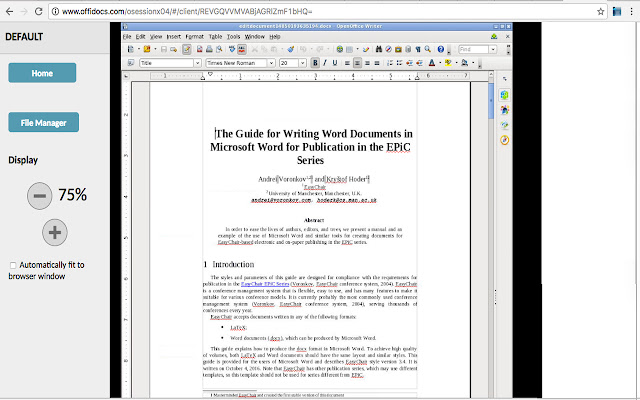
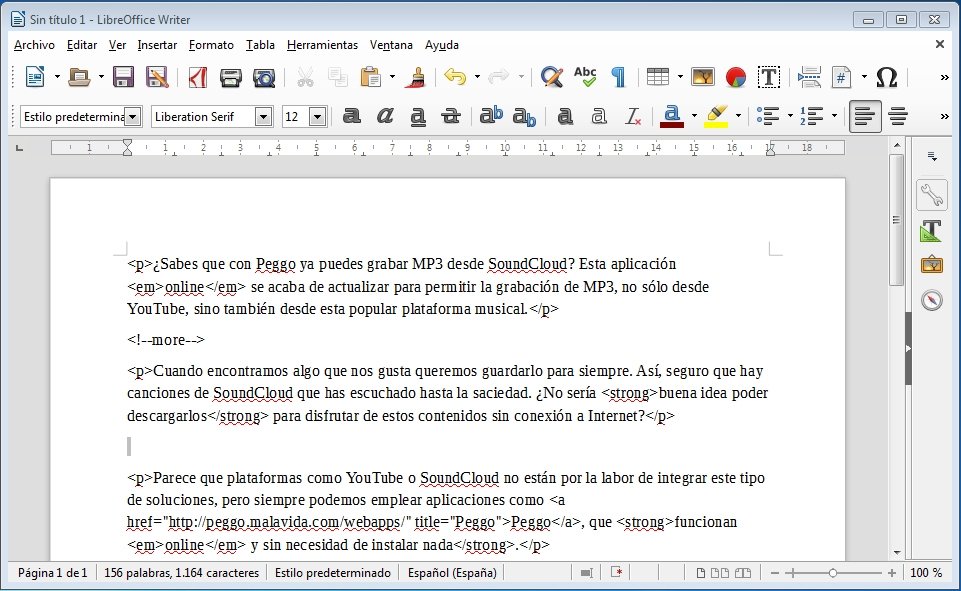
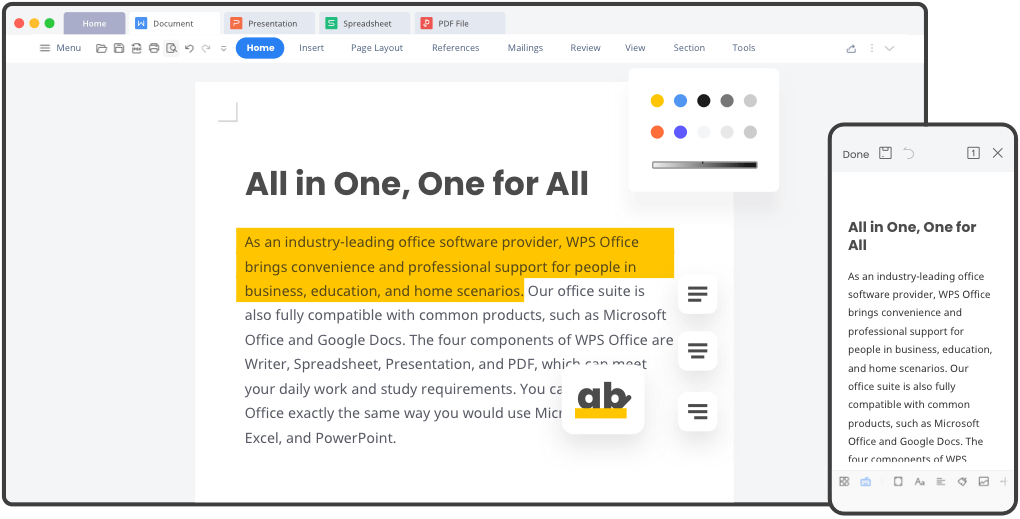
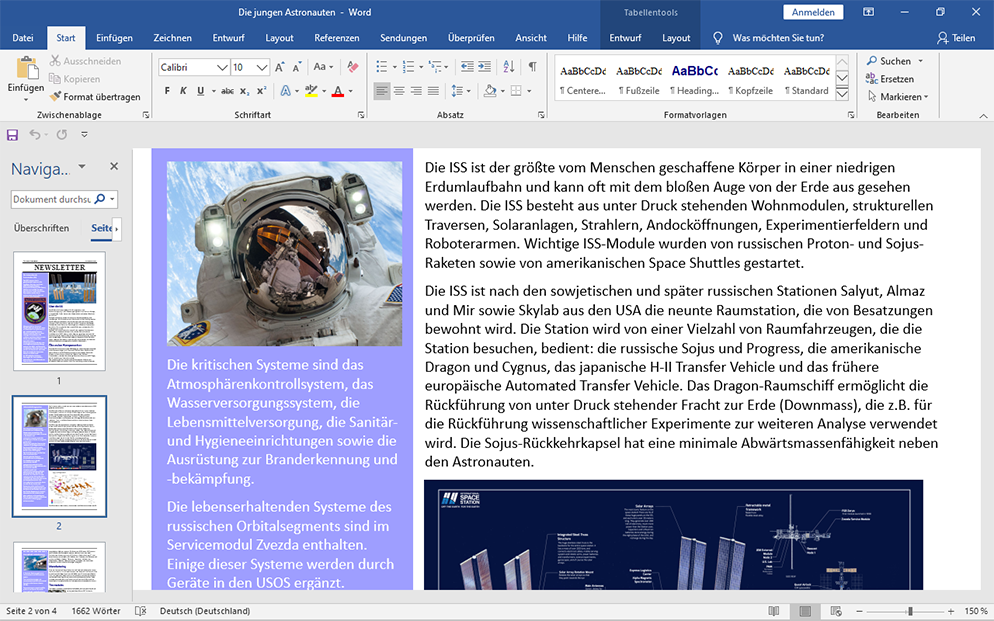
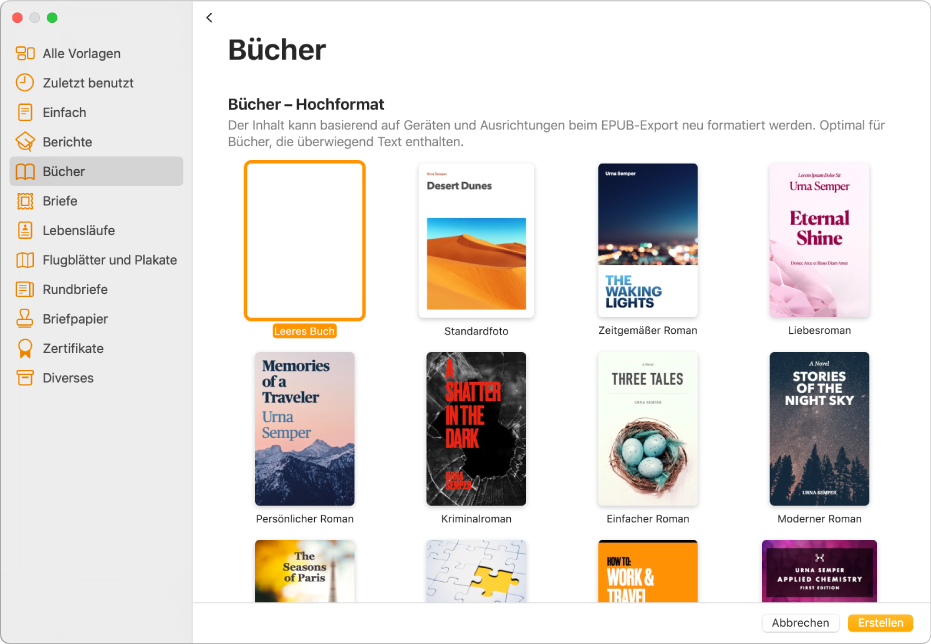
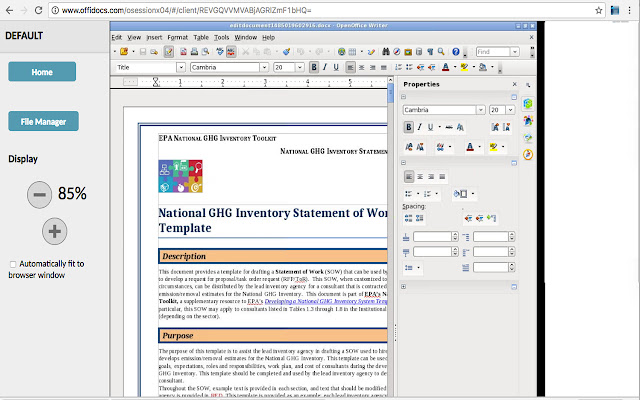
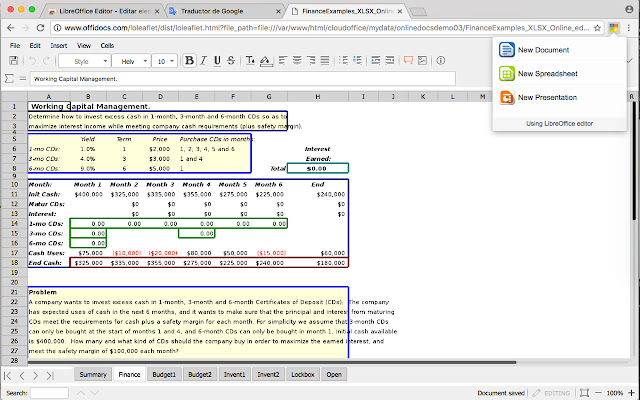
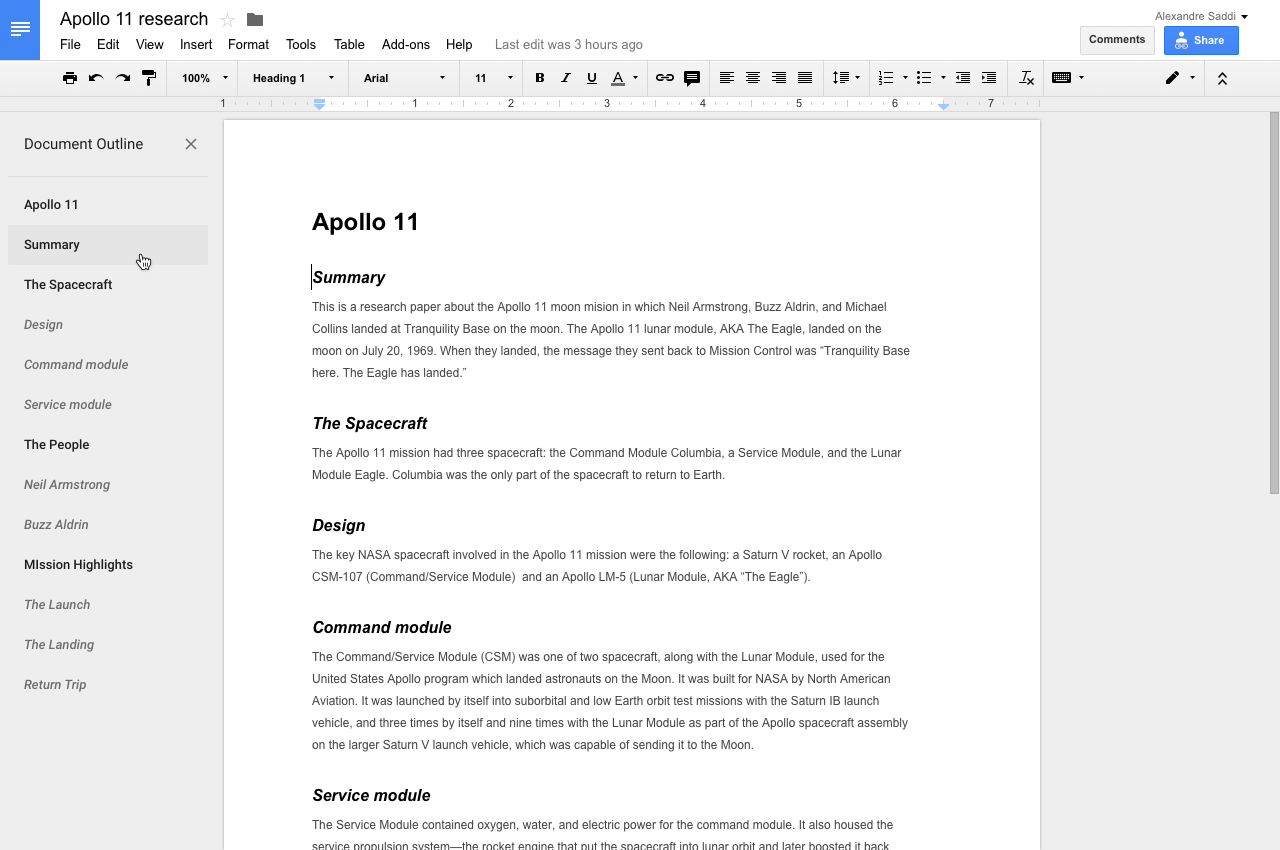

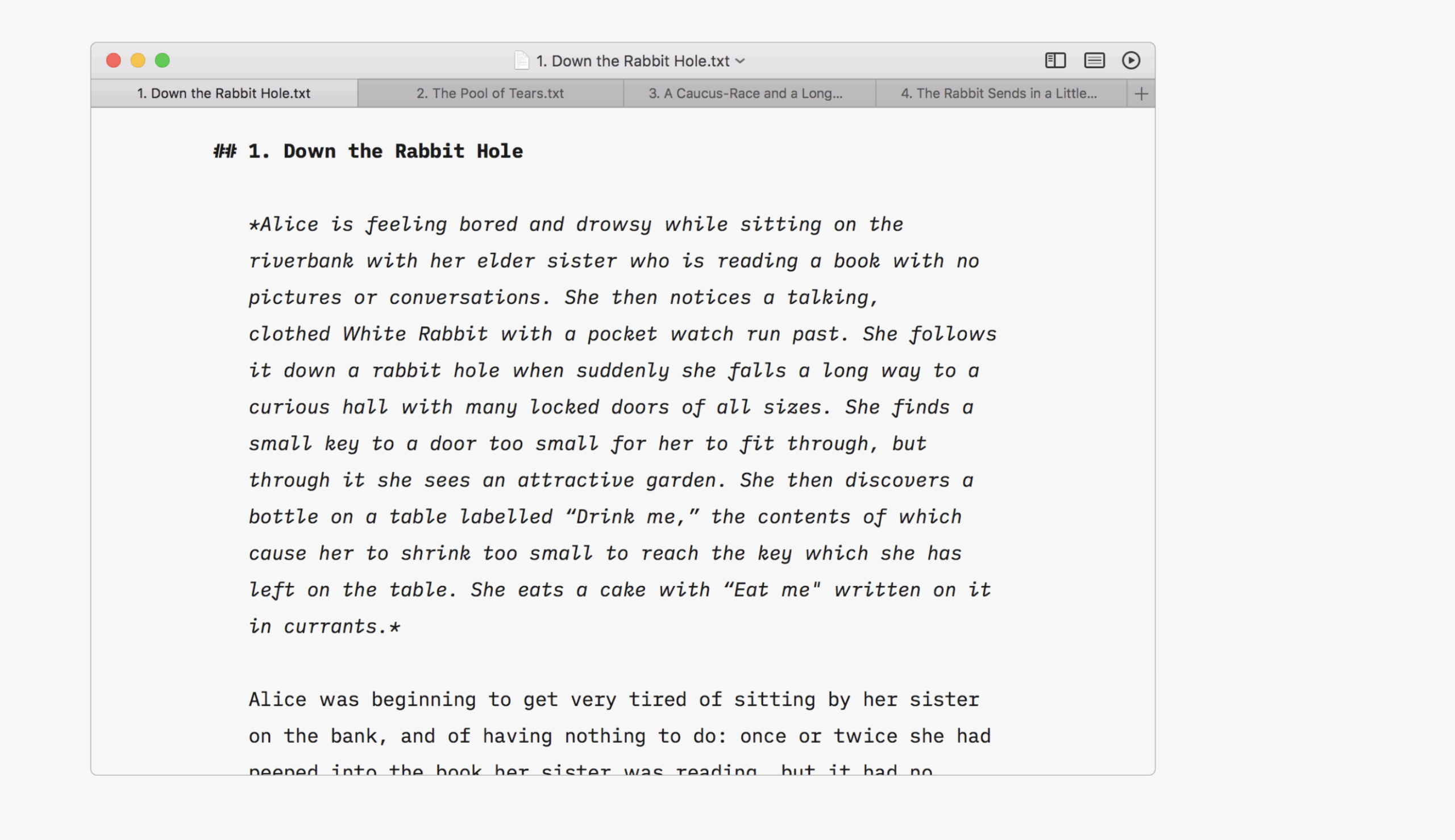
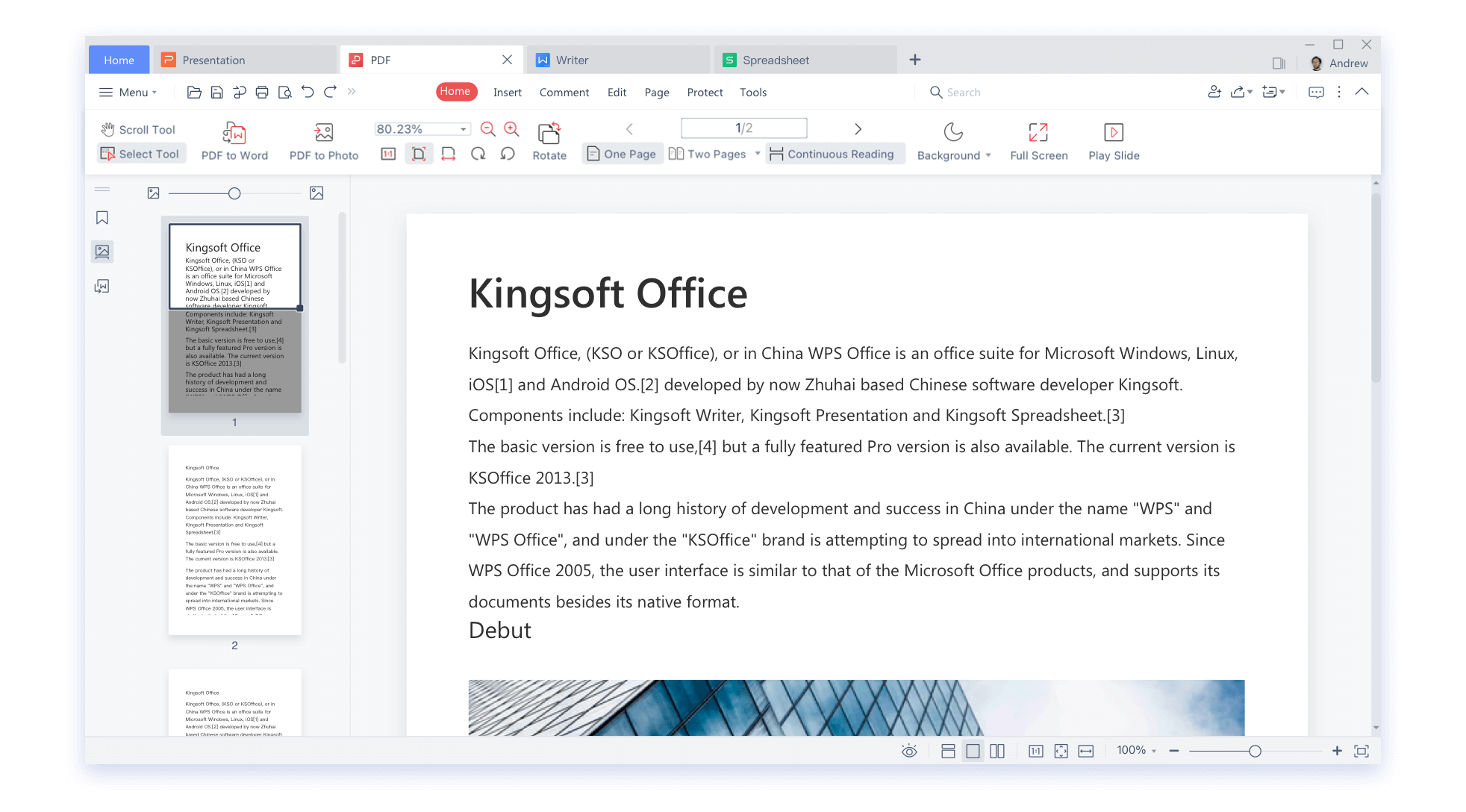






Also Sorry…
Aber in dem Bereich sehe ich nach wie vor MS Word als DEN Standard schlechthin an.
Und wer nur ein bisschen was zum ab und zu Schriebseln und Tippen sucht und keine „Profifunktionen“ benötigt, der ist inzwischen (bzw. seit Win 7) eigentlich verdammt gut mit WordPad bedient. 🙄
Gerade Autoren und Redakteure nutzen in der Mehrzahl kein MS Word, sondern Papyrus, Ulysses oder scrivener. Heißt es gibt genug Berufsfelder in denen MS Word nicht the Way to go ist.
Die vorgeschlagenen Programme, besondern Libre, sind für viele Studenten und Schüler vollkommen ausreichend, da jenen wohl sogar Pages reichen könnte. Daher ist eine solche Auflistung für denen einen oder anderen durchaus angebracht und sei es nur um Abomodelle zu umgehen.
Genau. Ich nutze zB iA Writer 🙂
Und, was Autorierst du denn so Großes, dass du das wirklich benötigst? 🤔
Du nutzt das wohl eher aus Spaß an der Freude, hab‘ ich recht?
Für gibt’s nur Pages. Ich hatte auch Office drauf. Aber irgendwie werde ich auch nach mehreren Versuchen nicht warm mit der Software. Mit Pages komme ich schneller zum Ziel, was auch besser ausschaut. Auch Ligaturen werden sauberer gesetzt als in Word.
Für Alltägliches nutze ich ebenfalls nur Pages. Reicht vollkommen aus und wird ständig gut erweitert.
Geschäftlich stehe ich zwischen Scrivener und Ulysses. Der Umfang ist hier eine Ecke höher und die Anbindung an WordPress und co ist läuft sauber und problemlos.
Ich glaube aber, dass sich dieser Text gerade nicht an „Autoren und Redakteure“ richtet. Richtige Redakteure, setzten übrigens völlig andere Software ein. Ich bin mit einer studierten und redaktionell ausgebildeten Journalistin liiert…
Und ich arbeite nun seit über 8 jahren als solch einer. Zuerst in Schweden, meinem Heimatland, danach in den USA und heute, dank meiner Ehe und meinem Kleinen in Deutschland. Heißt letztlich, nur weil eine Person ihre Vorlieben anders setzt und damit durchaus glücklich sein kann, ist dies nicht die Regel. MS Word ist kein fokusiertes Programm, sondern eine gute umfangreiche Software, welche sich jedoch an komplett andere Schichten von Berufsgruppen richtet. Dazu kommt, dass viele Verläge softwareseitig Programme nutzen, welche gar nicht erst Word bzw Office einbinden, da MS hier nie wirklich etwas getan hat, um dies zu ändern.… Weiterlesen »
Sehr gut beschrieben und auf den Punkt gebracht. 👏🏼
Bitte auch anmerken dass einige diese Produkte werbefinanziert sind!
Bitte auch anmerken dass einige diese Produkte werbefinanziert sind!
Kostet Office online eigentlich etwas ohne Abo?
Nein.
Es kommt darauf an, was man schreiben will (oder soll). Wer einfach schnell irgendetwas in die Tastatur hacken will, ist mit allen kostenlosen Angeboten gut bedient. Es gibt aber immer mehr interessante Alternativen, die teilweise auch mehr als MS Word können. Noch wenig bekannt ist z.B. textl.net, was ich gerne vor allem für Texte nutze, die inhaltlich gut werden müssen und für die ich auch Unterlagen und Extrawissen benötige. Denn bei Textl ist ein tolles Suchprogramm integriert. Du kannst in deinem Text, an dem du schreibst, einfach was markieren und dann lossuchen – das Programm findet dann in deinen Unterlagen… Weiterlesen »